在我们使用电脑的过程中,偶尔可能会忘记关机。第二天早上起来发现电脑开了一整夜,最近就有小伙伴问小编win7台式机定时关机怎么操作,其实win7台式机定时关机的设置方法很简单
在我们使用电脑的过程中,偶尔可能会忘记关机。第二天早上起来发现电脑开了一整夜,最近就有小伙伴问小编win7台式机定时关机怎么操作,其实win7台式机定时关机的设置方法很简单。今天小编就来教教大家win7台式机定时关机怎么设置。下面就让我们一起来看看吧!
win7台式机定时关机的设置方法:
1、打开控制面板,点击系统和安全,找到计划任务点击进入。
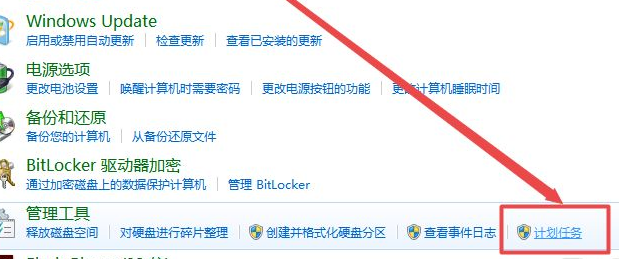
2、点击创建基本任务,设置名称后 点击下一步。
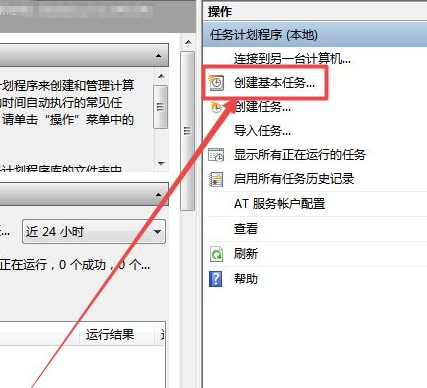
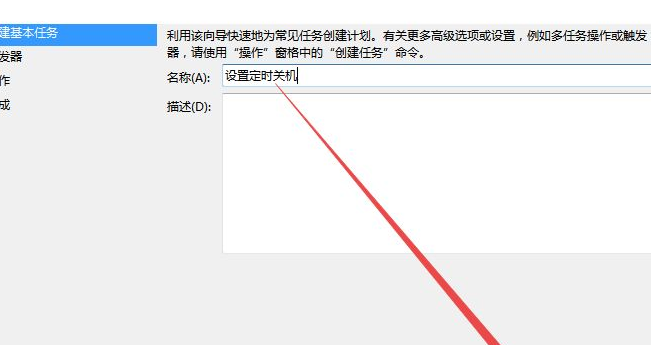
3、根据实际需要选择,点击下一步。
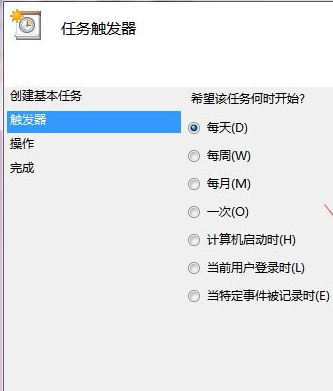
4、根据实际需要调整,点击下一步。
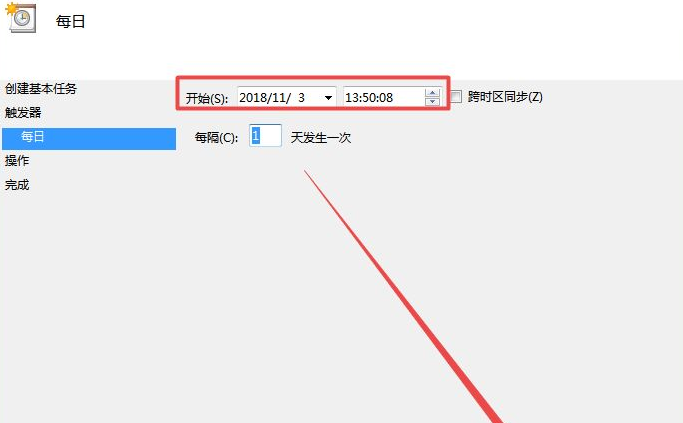
5、点击启动程序点击下一步,输入 shutdown (C:\Windows\System32\shutdown.exe 也可以),根据实际需要选择是否输入参数,点击下一步。
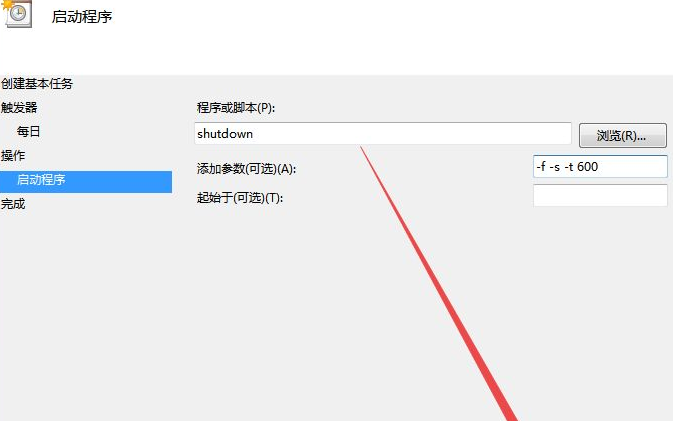
6、确认无误后,可以直接点击完成即可。
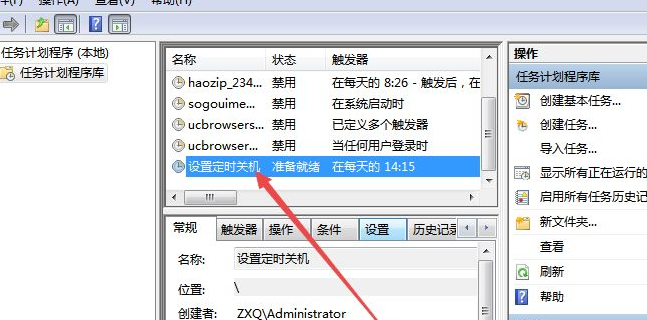
以上就是win7台式机定时关机怎么设置的方法啦!更多精彩内容尽在win7之家官网哦!
